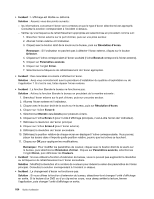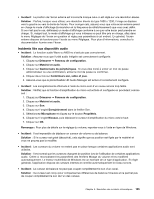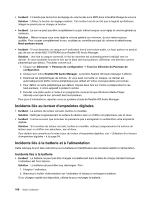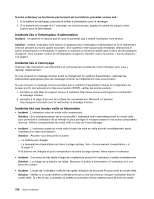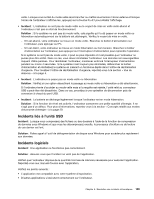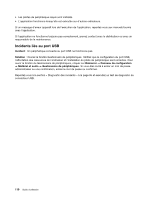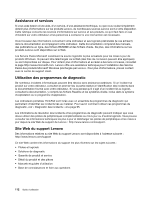Lenovo ThinkPad X1 Carbon (French) User Guide - Page 125
Incidents liés à l'unité SSD, Incidents logiciels, Incident, Solution
 |
View all Lenovo ThinkPad X1 Carbon manuals
Add to My Manuals
Save this manual to your list of manuals |
Page 125 highlights
veille. Lorsque vous sortez du mode veille sans brancher ou mettre sous tension l'écran externe et lorsque l'écran de l'ordinateur n'affiche rien, appuyez sur la touche Fn+F7 pour rétablir l'affichage. • Incident : L'ordinateur ne sort pas du mode veille ou le voyant de mise en veille reste allumé et l'ordinateur n'est pas en état de fonctionnement. Solution : Si le système ne sort pas du mode veille, cela signifie qu'il a dû passer en mode veille ou hibernation automatiquement car la batterie est déchargée. Vérifiez le voyant de mise en veille. - S'il est allumé, votre ordinateur se trouve en mode veille. Branchez le boîtier d'alimentation sur l'ordinateur, puis appuyez sur Fn. - S'il est éteint, votre ordinateur se trouve en mode hibernation ou hors tension. Branchez le boîtier d'alimentation sur l'ordinateur, puis appuyez sur l'interrupteur d'alimentation pour reprendre l'opération. Si le système ne sort pas du mode veille, il peut ne plus répondre et il est possible que l'ordinateur ne puisse plus être arrêté. Dans ce cas, vous devez réinitialiser l'ordinateur. Les données non sauvegardées risquent d'être perdues. Pour réinitialiser l'ordinateur, maintenez enfoncé l'interrupteur d'alimentation pendant au moins 4 secondes. Si le système n'est toujours pas réinitialisé, débranchez le boîtier d'alimentation et réinitialisez le système en insérant un trombone déplié dans l'orifice de réinitialisation d'urgence. Pour localiser l'orifice de réinitialisation d'urgence, reportez-vous à la section « Vue du dessous » à la page 5. • Incident : L'ordinateur ne passe pas en mode veille ou hibernation. Solution : Vérifiez si une option désactivant le passage au mode veille ou hibernation a été sélectionnée. Si l'ordinateur tente d'accéder au mode veille mais si la requête est rejetée, l'unité relié au connecteur USB a peut-être été désactivée. Dans ce cas, procédez à une opération de déconnexion puis de connexion à chaud du port USB. • Incident : La batterie se décharge légèrement lorsque l'ordinateur est en mode hibernation. Solution : Si la fonction de réveil est activée, l'ordinateur consomme une petite quantité d'énergie. Il ne s'agit pas d'un défaut. Pour plus d'informations, reportez-vous à la section « Concepts relatifs aux modes d'économie d'énergie » à la page 29. Incidents liés à l'unité SSD Incident : Lorsque vous compressez des fichiers ou des dossiers à l'aide de la fonction de compression de données sous Windows et que vous les décompressez ensuite, le processus d'écriture ou de lecture de ces dernier est lent. Solution : Faites appel à l'outil de défragmentation de disque sous Windows pour accéder plus rapidement aux données. Incidents logiciels Incident : Une application ne fonctionne pas correctement. Solution : Assurez-vous que l'incident ne vient pas de l'application. Vérifiez que l'ordinateur dispose de la quantité minimale de mémoire nécessaire pour exécuter l'application. Reportez-vous aux manuels fournis avec l'application. Vérifiez les points suivants : • L'application est compatible avec votre système d'exploitation. • D'autres applications s'exécutent correctement sur l'ordinateur. Chapitre 8. Résolution des incidents informatiques 109